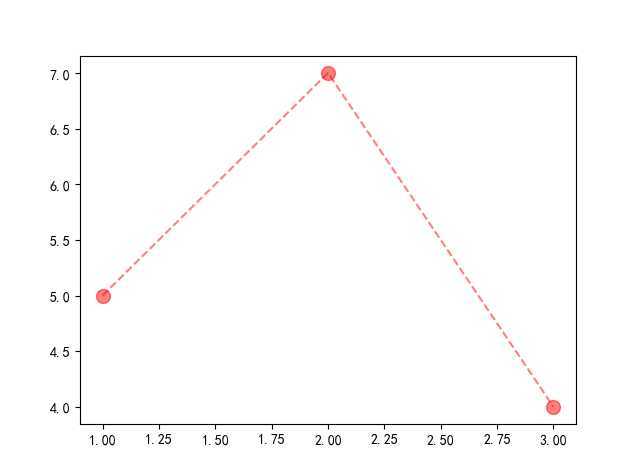
#导入模块 import matplotlib.pyplot as plt import matplotlib as mpl plt.figure() # 解决中文显示问题 mpl.rcParams[‘font.sans-serif‘] = [‘SimHei‘] mpl.rcParams[‘axes.unicode_minus‘] = False plt.plot([1,2,3],[5,7,4],color=‘red‘, linestyle=‘dashed‘, marker=‘o‘,markersize = 10,alpha=0.5) plt.show()
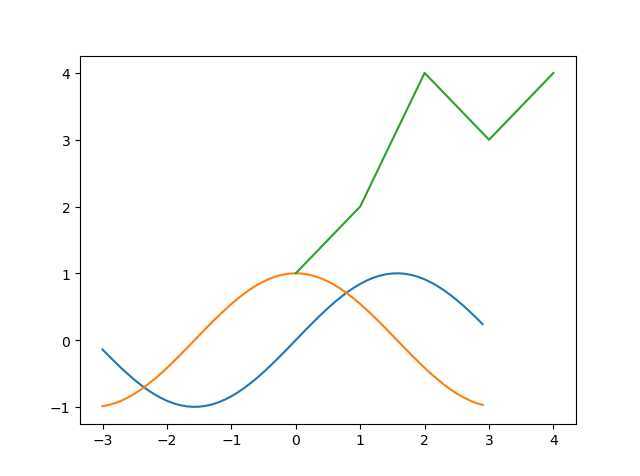
import matplotlib.pyplot as plt import numpy as np x = np.arange(-3,3,0.1) y1 = np.sin(x) y2 = np.cos(x) plt.figure() plt.plot(x,y1,x,y2) #一张图上显示两条曲线 plt.plot([1,2,4,3,4]) #没有新的画板,就在一张图上显示 #如果只接收到一个值就默认为y值 ,而x默认为从0 到 n plt.show()
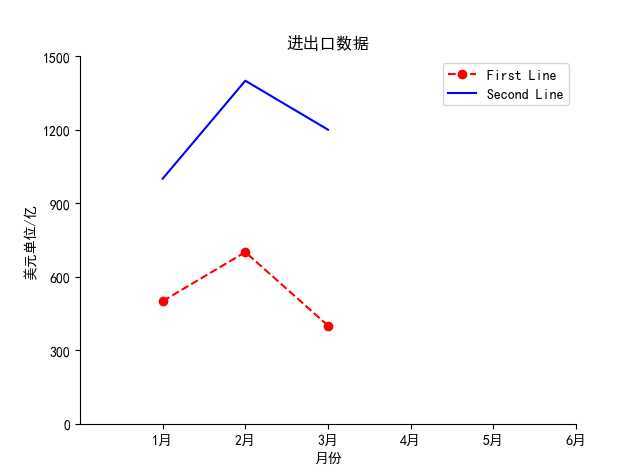
import matplotlib.pyplot as plt import matplotlib as mpl import numpy as np # 解决中文显示问题 mpl.rcParams[‘font.sans-serif‘] = [‘SimHei‘] mpl.rcParams[‘axes.unicode_minus‘] = False x1 = [1,2,3] y1 = [5,7,4] x2 = [1,2,3] y2 = [10,14,12] plt.figure() plt.plot(x1,y1,‘ro--‘,label = ‘First Line‘) #设置线条标签 plt.plot(x2,y2,‘b-‘,label = ‘Second Line‘) #设置标题、标签 plt.xlabel(‘月份‘) #X轴标签 plt.ylabel(‘美元单位/亿‘) #Y轴标签 plt.title(‘进出口数据‘) #标题 #设置X轴范围 plt.xlim(0,6) #设置y轴范围 plt.ylim(0,15) #设置X轴刻度 plt.xticks(np.linspace(1,6,6),[str(i) + ‘月‘ for i in range(1,7)]) #设置y轴刻度 plt.yticks(np.arange(0,16,3),[‘0‘,‘300‘,‘600‘,‘900‘,‘1200‘,‘1500‘]) #获取坐标轴信息 ax = plt.gca() #设置边框 ax.spines[‘right‘].set_color(‘none‘) ax.spines[‘top‘].set_color(‘none‘) #legend 生成默认图例 plt.legend() plt.show()
原文:https://www.cnblogs.com/lanzhijie/p/12461730.html